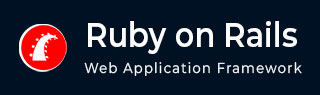
- Ruby on Rails 教程
- Ruby on Rails - 主页
- Ruby on Rails - 简介
- Ruby on Rails - 安装
- Ruby on Rails - 框架
- Ruby on Rails - 目录结构
- Ruby on Rails - 示例
- Ruby on Rails - 数据库设置
- Ruby on Rails - 活动记录
- Ruby on Rails - 迁移
- Ruby on Rails - 控制器
- Ruby on Rails - 路线
- Ruby on Rails - 视图
- Ruby on Rails - 布局
- Ruby on Rails - 脚手架
- Ruby on Rails - AJAX
- Ruby on Rails - 文件上传
- Ruby on Rails - 发送电子邮件
- Ruby on Rails 资源
- Ruby on Rails - 参考指南
- Ruby on Rails - 快速指南
- Ruby on Rails - 资源
- Ruby on Rails - 讨论
- 红宝石教程
- 红宝石教程
Ruby on Rails - 安装
要使用 Ruby on Rails 框架开发 Web 应用程序,您需要安装以下软件 -
- Ruby
- Rails 框架
- 网络服务器
- 数据库系统
我们假设您已经在计算机上安装了 Web 服务器和数据库系统。您可以使用 Ruby 附带的 WEBrick Web 服务器。然而,大多数网站在生产中使用 Apache 或 lightTPD Web 服务器。
Rails 可与许多数据库系统配合使用,包括 MySQL、PostgreSQL、SQLite、Oracle、DB2 和 SQL Server。请参阅相应的数据库系统设置手册来设置您的数据库。
让我们看一下 Windows 和 Linux 上 Rails 的安装说明。
Windows 上的 Rails 安装
请按照下面给出的步骤安装 Ruby on Rails。
第 1 步:检查 Ruby 版本
首先,检查您是否已经安装了 Ruby。打开命令提示符并输入ruby -v。如果 Ruby 有响应,并且显示版本号等于或高于 2.2.2,则输入gem --version。如果没有收到错误,请跳过安装 Ruby步骤。否则,我们将安装一个新的 Ruby。
第 2 步:安装Ruby
如果未安装 Ruby,请从rubyinstaller.org下载安装包。点击下载链接,然后运行生成的安装程序。这是一个 exe 文件rubyinstaller-2.2.2.x.exe,只需单击一下即可安装。这是一个非常小的软件包,您还将随该软件包一起获得 RubyGems。请查看发行说明以了解更多详细信息。

第 3 步:安装导轨
安装 Rails - 加载 Rubygems 后,您可以通过命令行使用以下命令安装所有 Rails 及其依赖项 -
C:\> gem install rails

注意- 上述命令可能需要一些时间来安装所有依赖项。确保在安装 gems 依赖项时已连接到互联网。
第 4 步:检查 Rails 版本
使用以下命令检查 Rails 版本。
C:\> rails -v
输出
Rails 4.2.4
恭喜!您现在使用的是 Windows 上的 Rails。
Linux 上的 Rails 安装
我们使用rbenv在 Linux 上安装 Ruby On Rails 。它是一个轻量级的 Ruby 版本管理工具。rbenv提供了一个简单的安装过程来管理各种版本的 Ruby,并为开发 Ruby on Rails 应用程序提供了可靠的环境。
按照下面给出的步骤使用 rbenv 工具安装 Ruby on Rails。
第 1 步:安装必备依赖项
首先,我们必须安装git - core和一些有助于安装 Ruby on Rails 的 ruby 依赖项。使用以下命令使用yum安装 Rails 依赖项。
tp> sudo yum install -y git-core zlib zlib-devel gcc-c++ patch readline readline-devel libyaml-devel libffi-devel openssl-devel make bzip2 autoconf automake libtool bison curl sqlite-devel
第2步:安装rbenv
现在我们将安装 rbenv 并设置适当的环境变量。使用以下命令集获取 git 存储库的 rbenv。
tp> git clone git://github.com/sstephenson/rbenv.git .rbenv tp> echo 'export PATH = "$HOME/.rbenv/bin:$PATH"' >> ~/.bash_profile tp> echo 'eval "$(rbenv init -)"' >> ~/.bash_profile tp> exec $SHELL tp> git clone git://github.com/sstephenson/ruby-build.git ~/.rbenv/plugins/ruby-build tp> echo 'export PATH = "$HOME/.rbenv/plugins/ruby-build/bin:$PATH"' << ~/.bash_profile tp> exec $SHELL
第三步:安装Ruby
在安装 Ruby 之前,确定要安装的 Ruby 版本。我们将安装 Ruby 2.2.3。使用以下命令安装 Ruby。
tp> rbenv install -v 2.2.3
使用以下命令将当前 Ruby 版本设置为默认版本。
tp> rbenv global 2.2.3
使用以下命令验证 Ruby 版本。
tp> ruby -v
输出
ruby 2.2.3p173 (2015-08-18 revivion 51636) [X86_64-linux]
Ruby 提供了一个关键字gem来安装支持的依赖项;我们称它们为宝石。如果您不想安装 Ruby-gems 的文档,请使用以下命令。
tp> echo "gem: --no-document" > ~/.gemrc
此后,最好安装 Bundler gem,因为它有助于管理应用程序依赖项。使用以下命令安装捆绑程序 gem。
tp> gem install bundler
第 4 步:安装导轨
使用以下命令安装 Rails 版本 4.2.4。
tp> install rails -v 4.2.4
使用以下命令使 Rails 可执行文件可用。
tp> rbenv rehash
使用以下命令检查 Rails 版本。
tp> rails -v
输出
tp> Rails 4.2.4
Ruby on Rails 框架需要 JavaScript 运行时环境 (Node.js) 来管理 Rails 的功能。接下来,我们将了解如何使用 Node.js 来管理 Rails 的一项功能 Asset Pipeline。
第 5 步:安装 JavaScript 运行时
让我们从 Yum 存储库安装 Node.js。我们将从 EPEL yum 存储库获取 Node.js。使用以下命令将 EPEL 包添加到 yum 存储库。
tp> sudo yum -y install epel-release
使用以下命令安装 Node.js 包。
tp> sudo yum install nodejs
恭喜!您现在使用的是 Rails over Linux。
第6步:安装数据库
默认情况下,Rails 使用 sqlite3,但您可能需要安装 MySQL、PostgreSQL 或其他 RDBMS。这是可选的;如果您已经安装了数据库,那么您可以跳过此步骤,并且并不强制您安装数据库来启动rails服务器。在本教程中,我们使用 PostgreSQL 数据库。因此,使用以下命令来安装 PostgreSQL。
tp> sudo yum install postgresql-server postgresql-contrib
通过回答y来接受提示。使用以下命令创建 PostgreSQl 数据库集群。
tp> sudo postgresql-setup initdb
使用以下命令启动并启用 PostgreSQL。
tp> sudo systemctl start postgresql tp> sudo systemctl enable postgresql
保持 Rails 最新
假设您已经使用 RubyGems 安装了 Rails,那么保持其最新状态相对容易。我们可以在Windows和Linux平台上使用相同的命令。使用以下命令 -
tp> gem update rails
输出
以下屏幕截图显示了 Windows 命令提示符。Linux 终端也提供相同的输出。

这将自动更新您的 Rails 安装。下次重新启动应用程序时,它将选择最新版本的 Rails。使用此命令时,请确保您已连接到互联网。
安装验证
您可以验证一切是否按照您的要求设置。使用以下命令创建演示项目。
tp> rails new demo
输出

它将生成一个演示铁路项目;我们稍后再讨论。目前我们需要检查环境是否已设置。接下来,使用以下命令在您的计算机上运行 WEBrick Web 服务器。
tp> cd demo tp> rails server
它将生成自动代码来启动服务器

现在打开浏览器并输入以下内容 -
http://localhost:3000
它应该显示一条消息,例如“欢迎登机”或“恭喜”。
